Mobile Camera Viewer обеспечивает удаленное видеонаблюдение с помощью камер, подключенных к облачному сервису видеонаблюдения на базе платформы ExtCam.
Как правило, платформу ExtCam внедряют для своих пользователей Интернет провайдеры и операторы сотовой связи.
Если ваш провайдер еще не внедрил данный сервис, то приложение Mobile Camera Viewer работать не будет, так как требуется регистрация в сервисе.
Если вы не уверены, уточните у вашего Интернет провайдера, подключен ли он к платформе ExtCam.
Инструкция по работе с ПО
Для управления камерой необходимы права на управление камерой.
 Когда отображается [Release], у вас есть права на управление камерой.
Когда отображается [Release], у вас есть права на управление камерой.
 Когда отображается [Control], коснитесь его, чтобы получить права на управление камерой.
Когда отображается [Control], коснитесь его, чтобы получить права на управление камерой.
Операции в области отображения видео
● Элементы управления

полосой прокрутки (1) Полоса прокрутки для наклона
(2) Полоса прокрутки для панорамирования
(3) Полоса прокрутки для масштабирования
Цифровое масштабирование
Когда доступен диапазон цифрового масштабирования, полоса прокрутки для масштабирования отображается следующим образом .

(i) Диапазон цифрового увеличения
Чем выше коэффициент увеличения, тем ниже качество видео.
(ii) Положение, в котором масштабирование приостанавливается
(iii) Расширенный диапазон цифрового масштабирования
● Операции касания экрана
Когда вы касаетесь области отображения видео, камера перемещается так, чтобы место касания находилось в центре экрана.

Примечание
● Вы также можете управлять камерой с панели управления PTZ.
● Если видео не отображается, коснитесь области отображения видео, чтобы попытаться повторно подключиться к камере.
● Перетащите, чтобы переместить.
В области отображения видео проведите пальцем в направлении, в котором вы хотите изменить угол обзора камеры. Появится стрелка, и угол обзора камеры изменится в направлении стрелки.

Увеличение длины стрелки увеличит скорость движения.
Примечание.
Эта функция недоступна при использовании Viewer PTZ.
Увеличение и отображение части видео (средство просмотра PTZ)
● Двойное касание области отображения видео увеличит видео примерно в 3 раза.
● В области отображения видео сожмите / разведите пальцы, чтобы увеличить / уменьшить изображение.
● Перетаскивание экрана при увеличении масштаба перемещает положение отображения.
● Двойное касание во время просмотра увеличенного видео отменяет увеличенное изображение.
● будет отображаться в верхней части области отображения видео при просмотре увеличенного видео.
будет отображаться в верхней части области отображения видео при просмотре увеличенного видео.
Главный экран Панель управления

(1) Кнопка предустановок
Настройки камеры, такие как угол камеры или экспозиция, изменяются на предустановки, зарегистрированные заранее.
( 2) Кнопка
исходного положения Настройки камеры, такие как угол наклона камеры или экспозиция, возвращаются в исходное положение, зарегистрированное заранее.
(3) Кнопка начала /
остановки записи. Запускает или останавливает запись.
(4) Кнопка управления PTZ
Отображение панели управления PTZ.
(5) Кнопка Control / Release
Включает или отключает права управления камерой.
(6) Кнопка
отключения Служит для отключения от камеры.
(7) Кнопка настроек.
Позволяет настроить предустановку, размер видеозахвата и максимальную частоту кадров.
(8) Кнопка управления для администратора.
Позволяет настраивать фокусировку, экспозицию, режим Clear IR, день / ночь и параметры вывода на внешнее устройство.
(9) Кнопка
моментального снимка Делает снимок.
Примечание.
Некоторые функции могут быть недоступны в зависимости от ваших прав пользователя.
(1) Кнопка предустановки
Настройки камеры, такие как угол камеры или экспозиция, изменяются на заранее зарегистрированные предустановки.

(2) Кнопка
исходного положения Настройки камеры, такие как угол наклона камеры или экспозиция, возвращаются в исходное положение, зарегистрированное заранее.
Примечание Заранее
зарегистрируйте предустановленное или исходное положение, используя [Зарегистрировать предустановку]
(3) Кнопка начала / остановки записи
Нажмите кнопку, чтобы начать запись на карту памяти. Нажмите еще раз, чтобы остановить запись.

Примечание
● Когда на карте памяти имеется 20 МБ или меньше свободного места, появляется сообщение и запись останавливается.
● Записанное видео нельзя просмотреть в программе просмотра мобильных камер. Для просмотра видео используйте Утилиту для записи видео.
(4) Кнопка управления PTZ
Отображает панель управления PTZ.

(i) Кнопка
полосы прокрутки Отображает / скрывает полосы прокрутки в области отображения видео для управления операциями панорамирования, наклона и масштабирования.
(ii) Кнопка центрального положения
Перемещает камеру в центр диапазона панорамирования и наклона.
(iii) Кнопка управления панорамированием / наклоном
Коснитесь и удерживайте, чтобы панорамировать в этом направлении. Отпустите палец, чтобы остановиться.
чтобы панорамировать в этом направлении. Отпустите палец, чтобы остановиться.
Коснитесь и удерживайте, чтобы наклонить в этом направлении. Отпустите палец, чтобы остановиться.
чтобы наклонить в этом направлении. Отпустите палец, чтобы остановиться.
(iv) Кнопка управления масштабированием
Коснитесь и удерживайте, чтобы увеличить (телефото), и коснитесь и удерживайте,
чтобы увеличить (телефото), и коснитесь и удерживайте,  чтобы уменьшить масштаб (широкоугольный). Отпустите палец, чтобы остановиться.
чтобы уменьшить масштаб (широкоугольный). Отпустите палец, чтобы остановиться.
(v) Кнопка
исходного положения Перемещение в положение, заданное как исходное положение.
Примечание
Кнопки управления панорамированием / наклоном и масштабированием нельзя использовать, если камера [Страница настроек]> [Безопасность]> [SSL / TLS]> [Политика подключения HTTPS] настроена на использование [HTTPS] или [HTTP и HTTPS], а также HTTPS-соединение установлено. Используйте полосы прокрутки панорамирования / наклона / масштабирования, которые появляются в области отображения видео.
(5) Кнопка управления / освобождения
Нажмите, чтобы получить управление. Нажмите еще раз, чтобы снять контроль.

Примечание
. Камера не может управляться несколькими пользователями одновременно. Только пользователь с правами управления может управлять камерой.
( 6) Кнопка
отключения Служит для отключения от камеры.
При отключении появится экран входа в систему.
(7) Кнопка настроек.
Позволяет настроить предустановку, размер входящего видео и максимальную частоту кадров.

● Предварительные настройки.
Вы можете зарегистрировать текущие настройки камеры, такие как угол камеры или экспозицию, в качестве предварительных настроек. Предустановки также можно удалить.


[Зарегистрировать предустановку]
Выберите номер предустановки из [Зарегистрировать в], выберите [Зарегистрированное содержимое], введите имя предустановки, а затем нажмите [Зарегистрировать].

Примечание.
Если вы выберете [Исходное положение] в [Зарегистрировать в], вы можете установить исходное положение.
[Удалить предустановку]
Выберите предустановку для удаления, а затем нажмите [Удалить].

● Настройки входящего видео.
Выберите, следует ли получать цифровое обрезанное видео PTZ, и выберите размер полученного видео.


● Настройки
максимальной частоты кадров. Вы можете установить максимальную частоту кадров для видео, получаемого с камеры


(8) Кнопка управления для администратора.
Позволяет настраивать фокусировку, экспозицию, режим Clear IR, день / ночь и параметры вывода на внешнее устройство.

● Фокус
[Авто]
Автоматически фокусируется на объекте.
[Ручной] При

нажатии кнопки фокус автоматически настраивается один раз, а затем происходит переключение в ручной режим.
кнопки фокус автоматически настраивается один раз, а затем происходит переключение в ручной режим.
Вы можете нажать и удерживать кнопки (Far) и
(Far) и  (Near), чтобы отрегулировать положение фокуса в дальнем и ближнем направлениях соответственно.
(Near), чтобы отрегулировать положение фокуса в дальнем и ближнем направлениях соответственно.
[Фиксированный на бесконечности]
Фиксирует фокус на бесконечности, когда регулировка фокуса камеры не требуется.
● Экспозиция

Чтобы затемнить видео, установите отрицательное значение. Чтобы сделать видео ярче, установите положительное значение.
Примечание
Это невозможно настроить, если для параметра [Страница настроек]> [Камера]> [Исходные настройки]> [Экспозиция] задано значение [Вручную] или для параметра [Интеллектуальное управление затемнением] задано значение [Авто].
● Clear IR Mode
Выберите, следует ли использовать Clear IR Mode.
При выборе [ВКЛ] видео становится монохромным и уменьшается дымка вдали или мерцание горячего воздуха.

● День / Ночь

[Авто]
Автоматически переключается между [Дневной режим] или [Ночной режим] в соответствии с яркостью.
[Дневной режим]
Цветное видео можно просматривать в обычном режиме.
[Ночной режим]
Видео отображается черно-белым из-за отключения инфракрасного фильтра.
Примечание.
Это можно настроить, только если для параметра [Clear IR Mode] установлено значение [OFF].
● Выход на внешнее устройство.
Вы можете управлять выводом на внешнее устройство, подключенное к камере.

(9) Кнопка моментального снимка
Захватывает изображение в области отображения видео и сохраняет неподвижное изображение на устройстве.

● Сохранение снимка

● Закрытие панели снимка
Коснитесь
 Когда отображается [Release], у вас есть права на управление камерой.
Когда отображается [Release], у вас есть права на управление камерой.  Когда отображается [Control], коснитесь его, чтобы получить права на управление камерой.
Когда отображается [Control], коснитесь его, чтобы получить права на управление камерой. Операции в области отображения видео
● Элементы управления
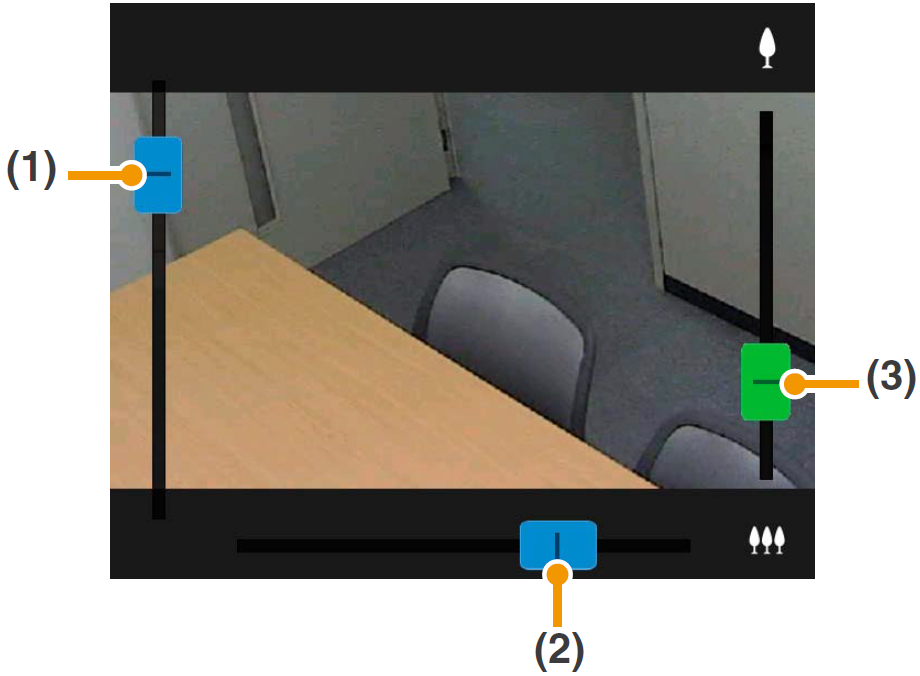
полосой прокрутки (1) Полоса прокрутки для наклона
(2) Полоса прокрутки для панорамирования
(3) Полоса прокрутки для масштабирования
Цифровое масштабирование
Когда доступен диапазон цифрового масштабирования, полоса прокрутки для масштабирования отображается следующим образом .
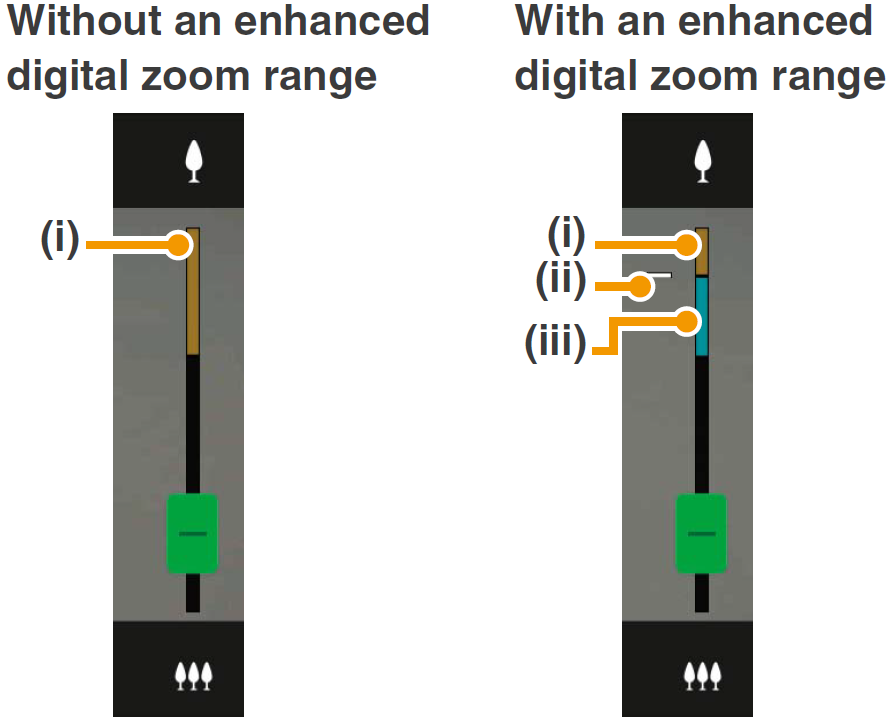
(i) Диапазон цифрового увеличения
Чем выше коэффициент увеличения, тем ниже качество видео.
(ii) Положение, в котором масштабирование приостанавливается
(iii) Расширенный диапазон цифрового масштабирования
● Операции касания экрана
Когда вы касаетесь области отображения видео, камера перемещается так, чтобы место касания находилось в центре экрана.
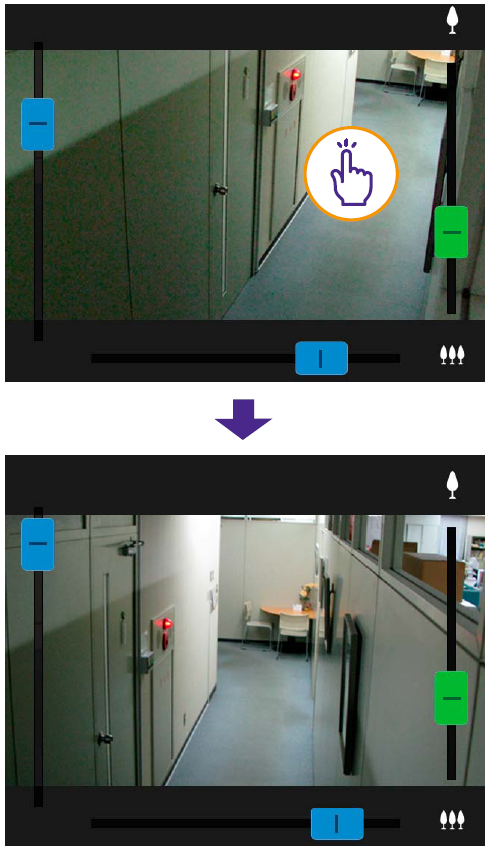
Примечание
● Вы также можете управлять камерой с панели управления PTZ.
● Если видео не отображается, коснитесь области отображения видео, чтобы попытаться повторно подключиться к камере.
● Перетащите, чтобы переместить.
В области отображения видео проведите пальцем в направлении, в котором вы хотите изменить угол обзора камеры. Появится стрелка, и угол обзора камеры изменится в направлении стрелки.
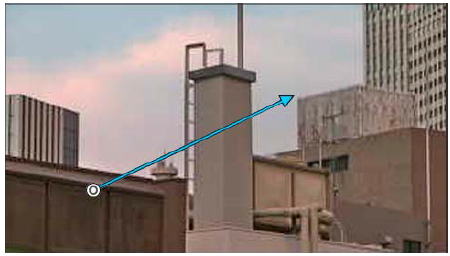
Увеличение длины стрелки увеличит скорость движения.
Примечание.
Эта функция недоступна при использовании Viewer PTZ.
Увеличение и отображение части видео (средство просмотра PTZ)
● Двойное касание области отображения видео увеличит видео примерно в 3 раза.
● В области отображения видео сожмите / разведите пальцы, чтобы увеличить / уменьшить изображение.
● Перетаскивание экрана при увеличении масштаба перемещает положение отображения.
● Двойное касание во время просмотра увеличенного видео отменяет увеличенное изображение.
●
 будет отображаться в верхней части области отображения видео при просмотре увеличенного видео.
будет отображаться в верхней части области отображения видео при просмотре увеличенного видео. Главный экран Панель управления
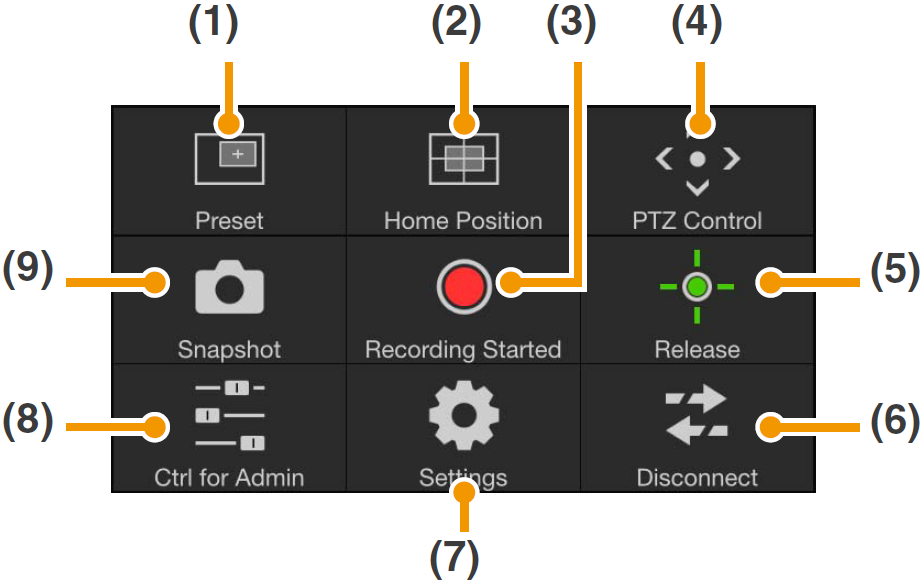
(1) Кнопка предустановок
Настройки камеры, такие как угол камеры или экспозиция, изменяются на предустановки, зарегистрированные заранее.
( 2) Кнопка
исходного положения Настройки камеры, такие как угол наклона камеры или экспозиция, возвращаются в исходное положение, зарегистрированное заранее.
(3) Кнопка начала /
остановки записи. Запускает или останавливает запись.
(4) Кнопка управления PTZ
Отображение панели управления PTZ.
(5) Кнопка Control / Release
Включает или отключает права управления камерой.
(6) Кнопка
отключения Служит для отключения от камеры.
(7) Кнопка настроек.
Позволяет настроить предустановку, размер видеозахвата и максимальную частоту кадров.
(8) Кнопка управления для администратора.
Позволяет настраивать фокусировку, экспозицию, режим Clear IR, день / ночь и параметры вывода на внешнее устройство.
(9) Кнопка
моментального снимка Делает снимок.
Примечание.
Некоторые функции могут быть недоступны в зависимости от ваших прав пользователя.
(1) Кнопка предустановки
Настройки камеры, такие как угол камеры или экспозиция, изменяются на заранее зарегистрированные предустановки.
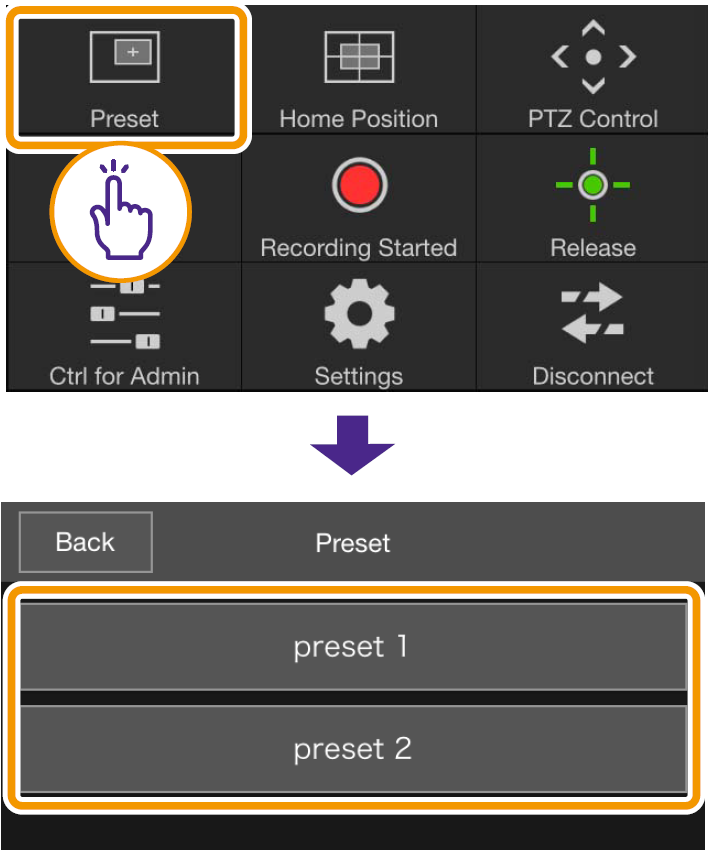
(2) Кнопка
исходного положения Настройки камеры, такие как угол наклона камеры или экспозиция, возвращаются в исходное положение, зарегистрированное заранее.
Примечание Заранее
зарегистрируйте предустановленное или исходное положение, используя [Зарегистрировать предустановку]
(3) Кнопка начала / остановки записи
Нажмите кнопку, чтобы начать запись на карту памяти. Нажмите еще раз, чтобы остановить запись.
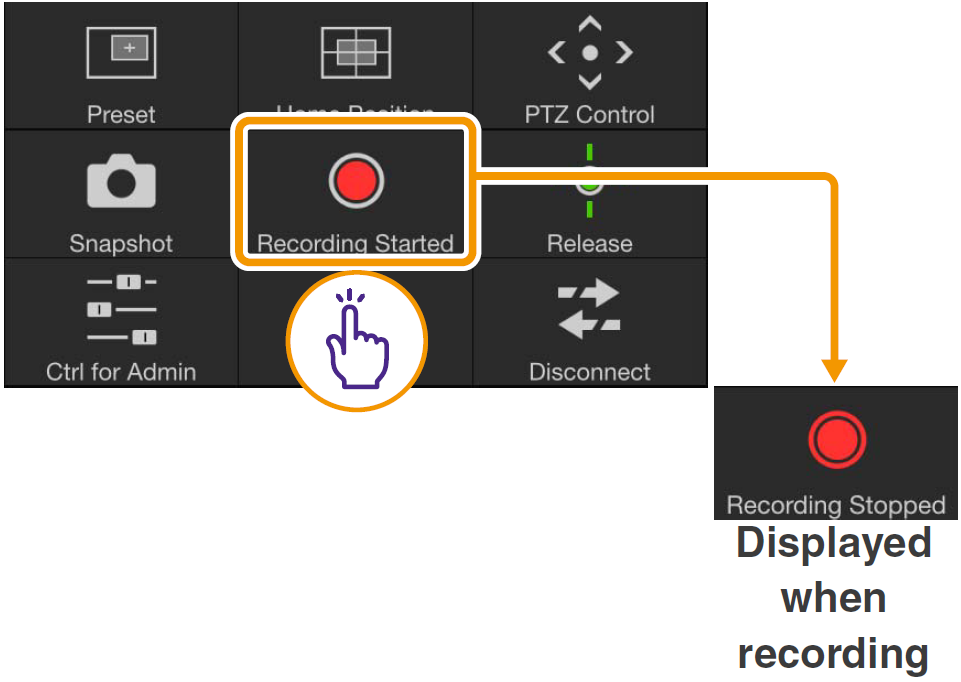
Примечание
● Когда на карте памяти имеется 20 МБ или меньше свободного места, появляется сообщение и запись останавливается.
● Записанное видео нельзя просмотреть в программе просмотра мобильных камер. Для просмотра видео используйте Утилиту для записи видео.
(4) Кнопка управления PTZ
Отображает панель управления PTZ.
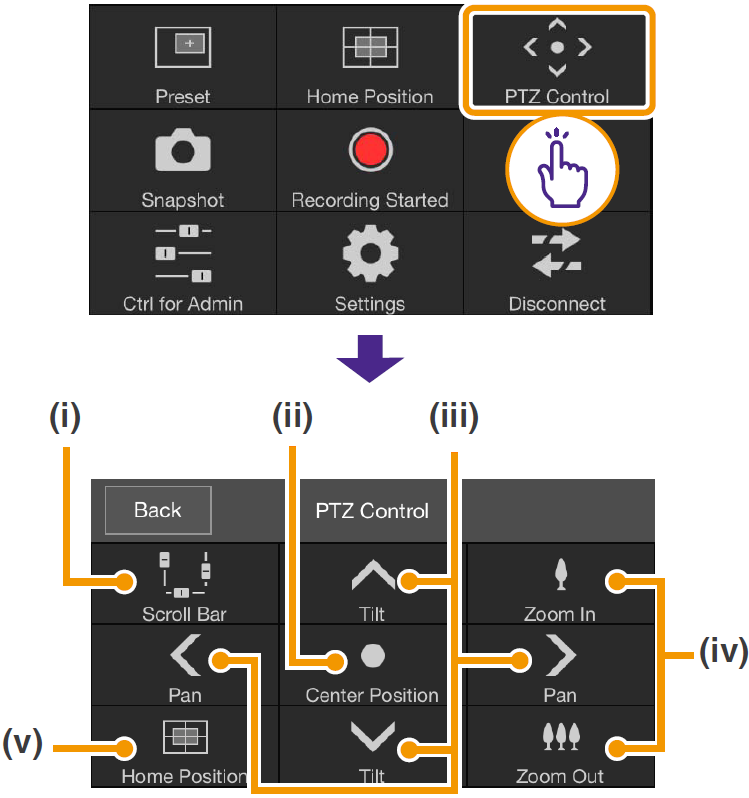
(i) Кнопка
полосы прокрутки Отображает / скрывает полосы прокрутки в области отображения видео для управления операциями панорамирования, наклона и масштабирования.
(ii) Кнопка центрального положения
Перемещает камеру в центр диапазона панорамирования и наклона.
(iii) Кнопка управления панорамированием / наклоном
Коснитесь и удерживайте,
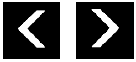 чтобы панорамировать в этом направлении. Отпустите палец, чтобы остановиться.
чтобы панорамировать в этом направлении. Отпустите палец, чтобы остановиться. Коснитесь и удерживайте,
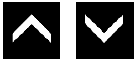 чтобы наклонить в этом направлении. Отпустите палец, чтобы остановиться.
чтобы наклонить в этом направлении. Отпустите палец, чтобы остановиться. (iv) Кнопка управления масштабированием
Коснитесь и удерживайте,
 чтобы увеличить (телефото), и коснитесь и удерживайте,
чтобы увеличить (телефото), и коснитесь и удерживайте,  чтобы уменьшить масштаб (широкоугольный). Отпустите палец, чтобы остановиться.
чтобы уменьшить масштаб (широкоугольный). Отпустите палец, чтобы остановиться. (v) Кнопка
исходного положения Перемещение в положение, заданное как исходное положение.
Примечание
Кнопки управления панорамированием / наклоном и масштабированием нельзя использовать, если камера [Страница настроек]> [Безопасность]> [SSL / TLS]> [Политика подключения HTTPS] настроена на использование [HTTPS] или [HTTP и HTTPS], а также HTTPS-соединение установлено. Используйте полосы прокрутки панорамирования / наклона / масштабирования, которые появляются в области отображения видео.
(5) Кнопка управления / освобождения
Нажмите, чтобы получить управление. Нажмите еще раз, чтобы снять контроль.
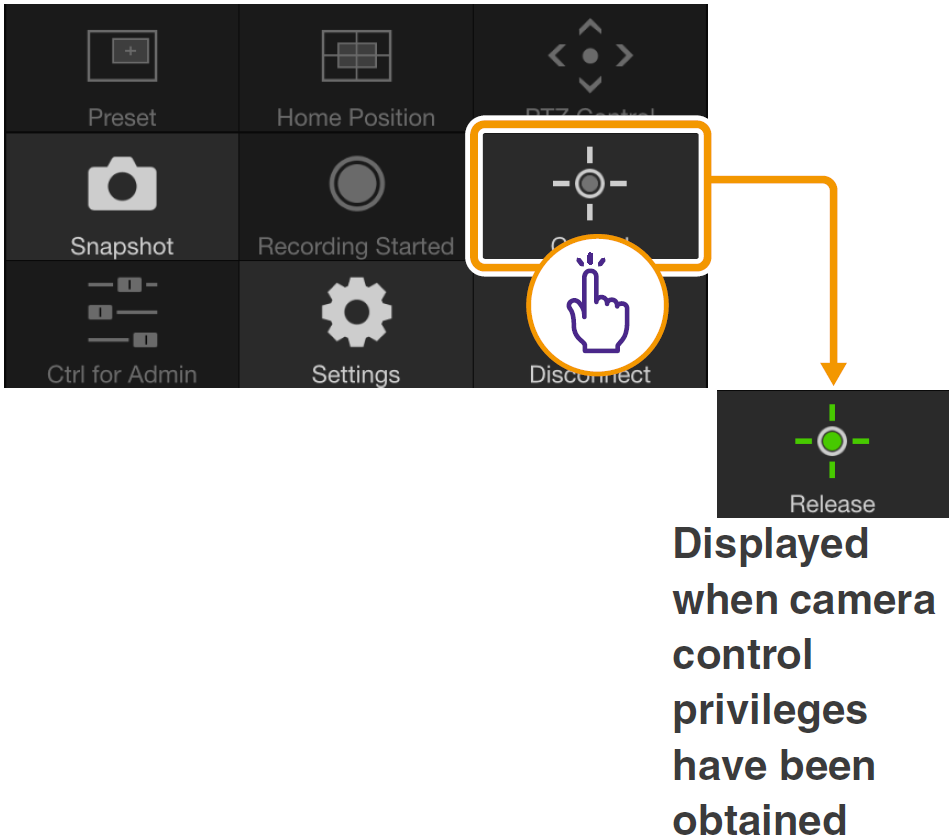
Примечание
. Камера не может управляться несколькими пользователями одновременно. Только пользователь с правами управления может управлять камерой.
( 6) Кнопка
отключения Служит для отключения от камеры.
При отключении появится экран входа в систему.
(7) Кнопка настроек.
Позволяет настроить предустановку, размер входящего видео и максимальную частоту кадров.
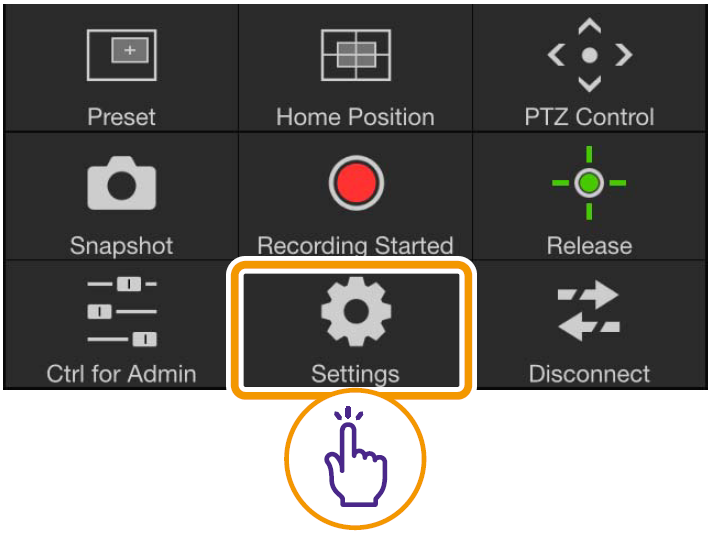
● Предварительные настройки.
Вы можете зарегистрировать текущие настройки камеры, такие как угол камеры или экспозицию, в качестве предварительных настроек. Предустановки также можно удалить.
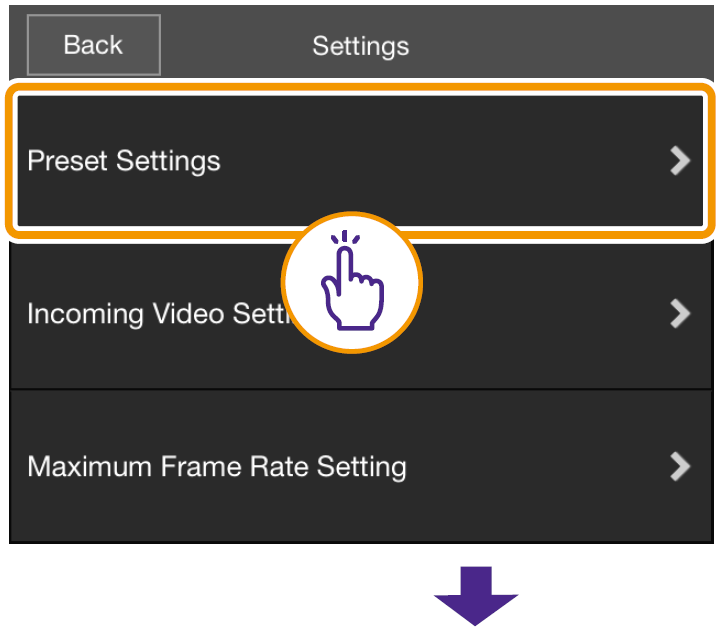
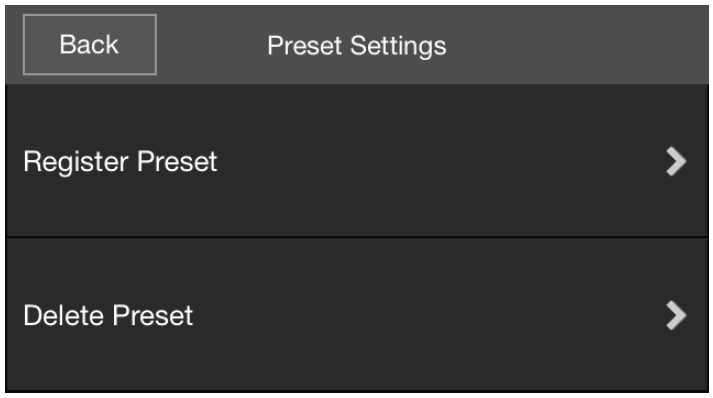
[Зарегистрировать предустановку]
Выберите номер предустановки из [Зарегистрировать в], выберите [Зарегистрированное содержимое], введите имя предустановки, а затем нажмите [Зарегистрировать].
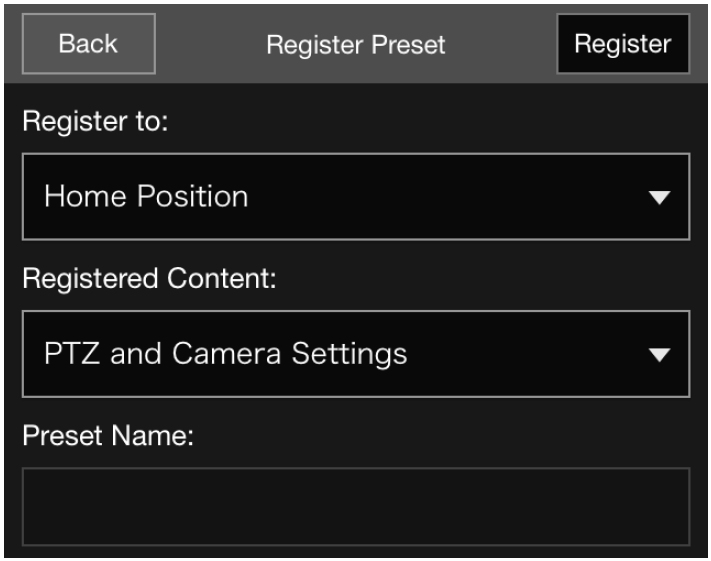
Примечание.
Если вы выберете [Исходное положение] в [Зарегистрировать в], вы можете установить исходное положение.
[Удалить предустановку]
Выберите предустановку для удаления, а затем нажмите [Удалить].
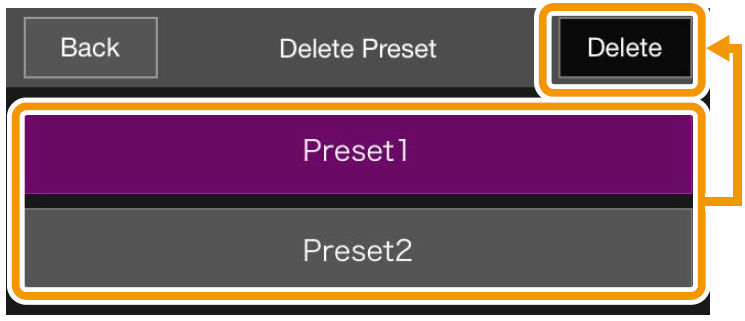
● Настройки входящего видео.
Выберите, следует ли получать цифровое обрезанное видео PTZ, и выберите размер полученного видео.
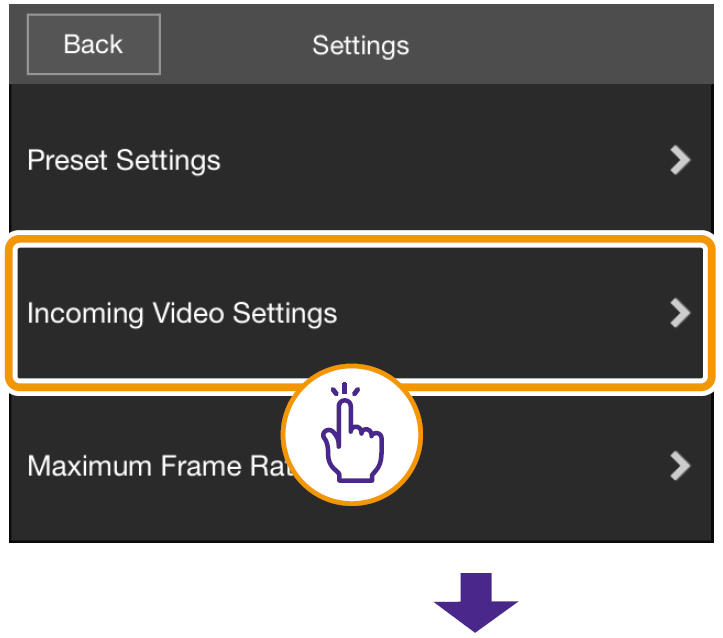
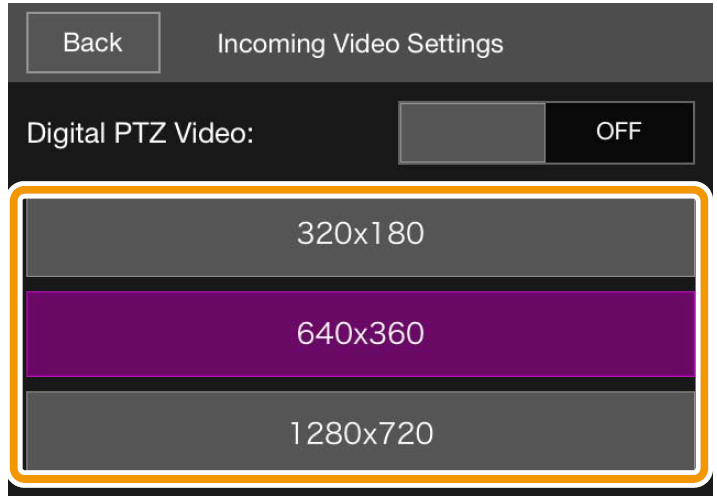
● Настройки
максимальной частоты кадров. Вы можете установить максимальную частоту кадров для видео, получаемого с камеры
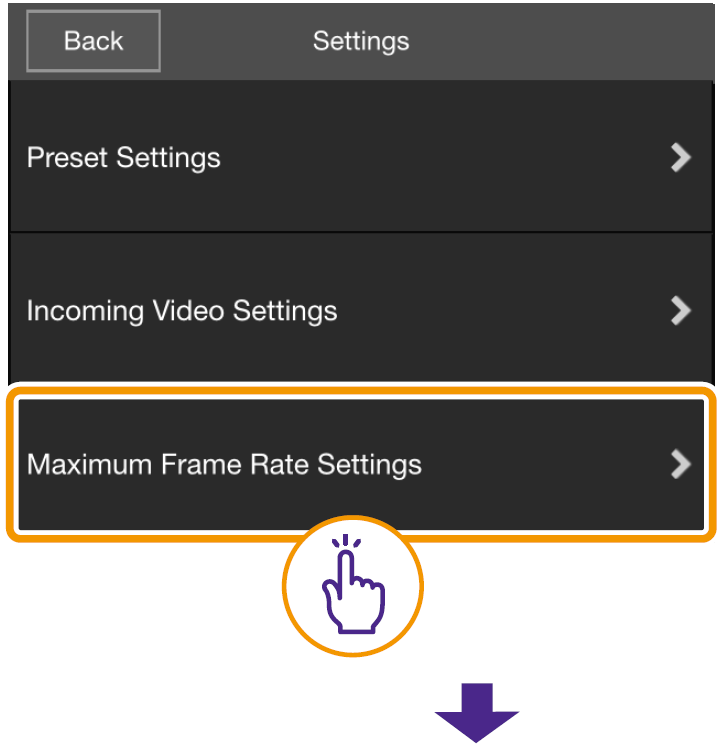
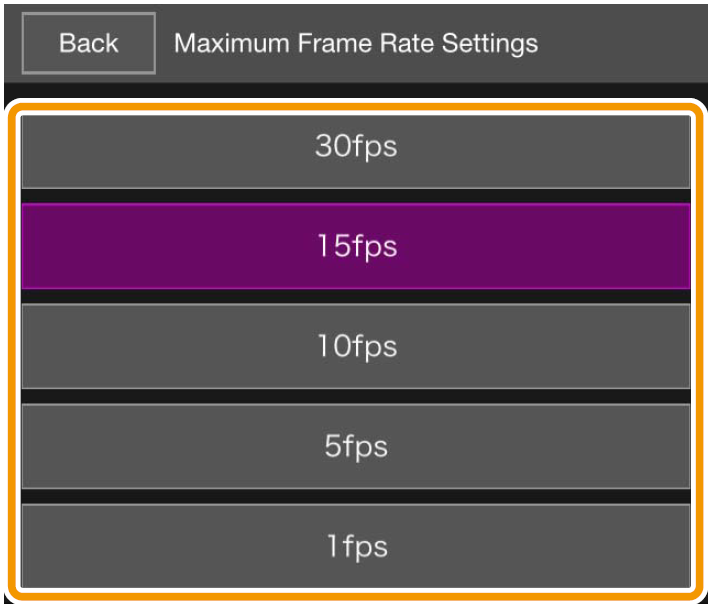
(8) Кнопка управления для администратора.
Позволяет настраивать фокусировку, экспозицию, режим Clear IR, день / ночь и параметры вывода на внешнее устройство.
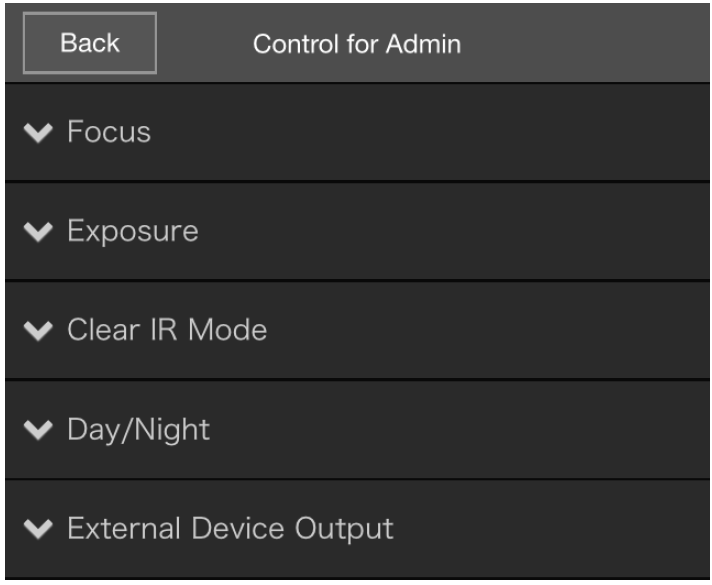
● Фокус
[Авто]
Автоматически фокусируется на объекте.
[Ручной] При
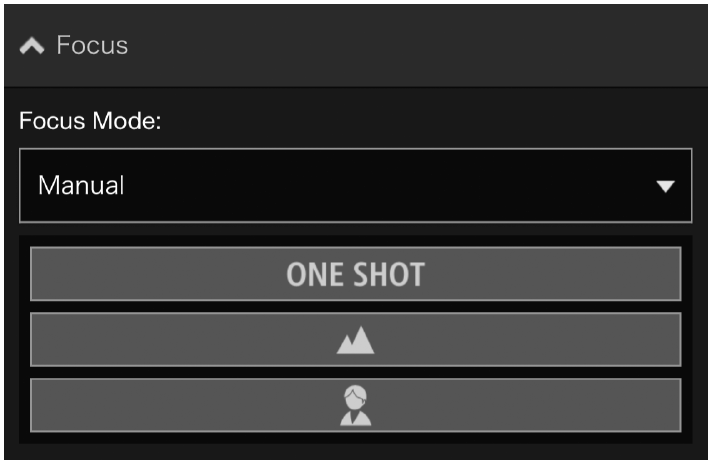
нажатии
 кнопки фокус автоматически настраивается один раз, а затем происходит переключение в ручной режим.
кнопки фокус автоматически настраивается один раз, а затем происходит переключение в ручной режим. Вы можете нажать и удерживать кнопки
 (Far) и
(Far) и  (Near), чтобы отрегулировать положение фокуса в дальнем и ближнем направлениях соответственно.
(Near), чтобы отрегулировать положение фокуса в дальнем и ближнем направлениях соответственно. [Фиксированный на бесконечности]
Фиксирует фокус на бесконечности, когда регулировка фокуса камеры не требуется.
● Экспозиция
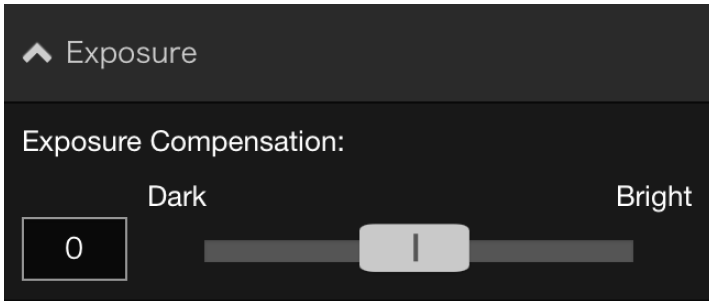
Чтобы затемнить видео, установите отрицательное значение. Чтобы сделать видео ярче, установите положительное значение.
Примечание
Это невозможно настроить, если для параметра [Страница настроек]> [Камера]> [Исходные настройки]> [Экспозиция] задано значение [Вручную] или для параметра [Интеллектуальное управление затемнением] задано значение [Авто].
● Clear IR Mode
Выберите, следует ли использовать Clear IR Mode.
При выборе [ВКЛ] видео становится монохромным и уменьшается дымка вдали или мерцание горячего воздуха.
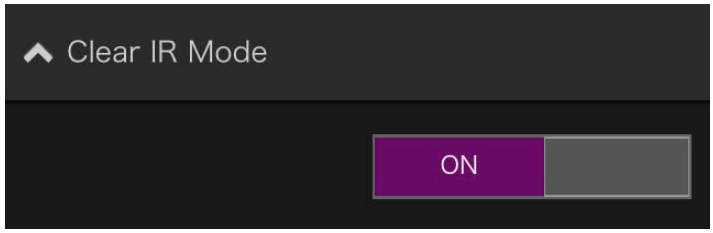
● День / Ночь
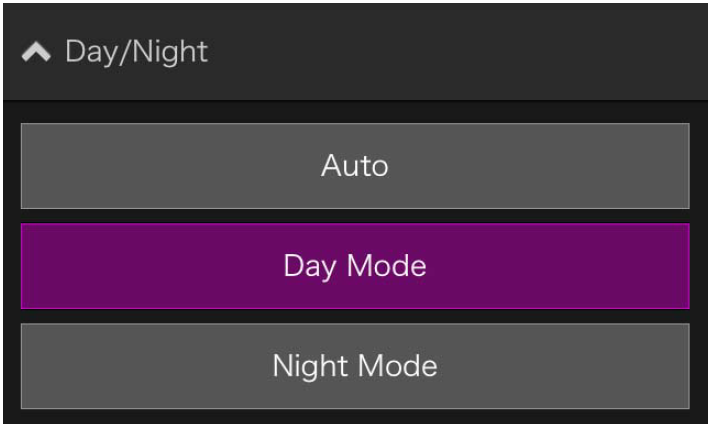
[Авто]
Автоматически переключается между [Дневной режим] или [Ночной режим] в соответствии с яркостью.
[Дневной режим]
Цветное видео можно просматривать в обычном режиме.
[Ночной режим]
Видео отображается черно-белым из-за отключения инфракрасного фильтра.
Примечание.
Это можно настроить, только если для параметра [Clear IR Mode] установлено значение [OFF].
● Выход на внешнее устройство.
Вы можете управлять выводом на внешнее устройство, подключенное к камере.

(9) Кнопка моментального снимка
Захватывает изображение в области отображения видео и сохраняет неподвижное изображение на устройстве.
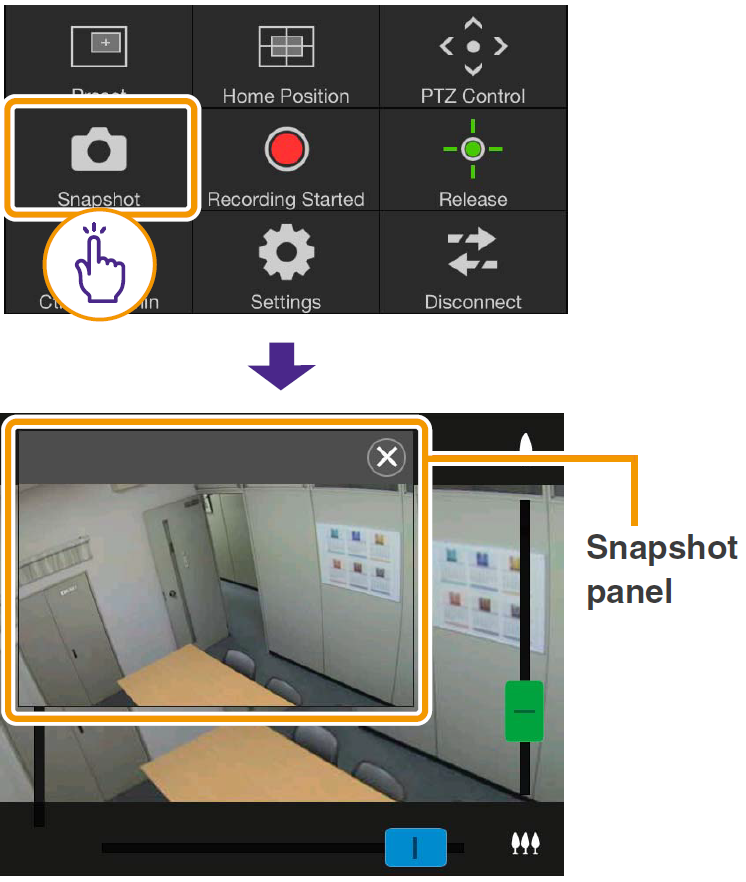
● Сохранение снимка
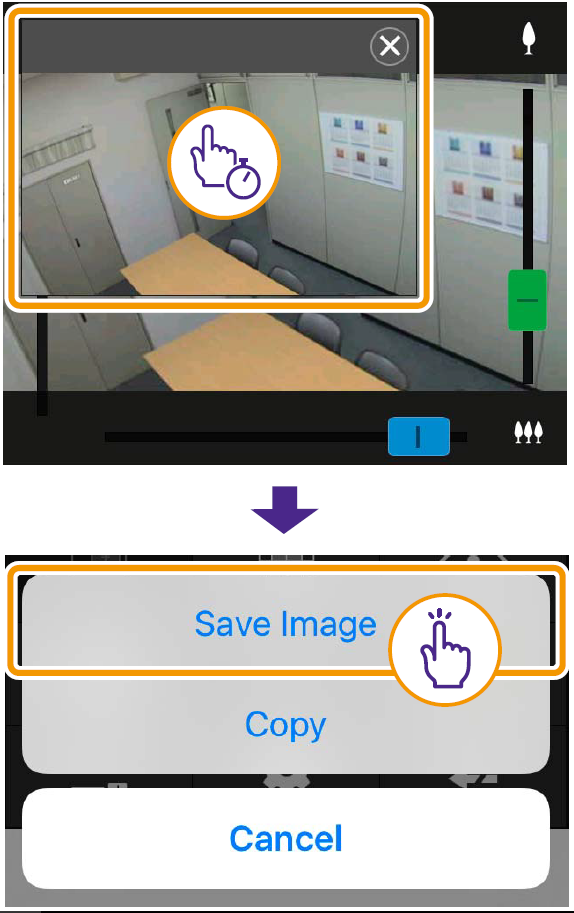
● Закрытие панели снимка
Коснитесь





